Googleフォームで回答者に自動メール返信する方法
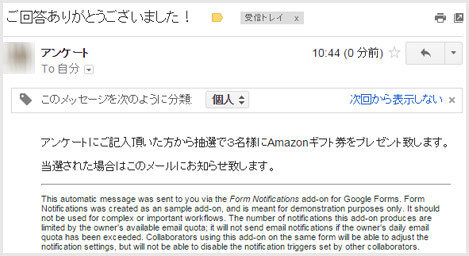
簡単にメールフォームやアンケートフォームを設置できる『Googleフォーム』を使用していますか?記入された内容を自動で集計してくれる。簡単に作成ができてWebサイトへの設置も楽々など、とても使いやすいフォームです。
>Googleフォームの使い方などはこちらの記事をご参考に!
便利なツールですが、少し残念なのが自動返信ができないということです。つまりフォームに入力してもらった方に対して、「アンケート入力ありがとうございました!詳細は~~」のようなメール返信を自動で行うことができないのです。定型文であっても、わざわざ一人ひとりに手動で返信していくのは手間が掛かり過ぎます。もしかしたら、自動返信機能がないのが理由でGoogleフォームを使用していないという方もいるかもしれません。
自動でメール返信する方法
標準機能として自動返信は付いていませんが、アドオンを使用すれば自動返信機能を付けることが可能です。
まずはフォームの作成
とりあえずフォームを作成しましょう!その際、返信先として相手のメールアドレスを記入してもらう項目を必ず作ってください。
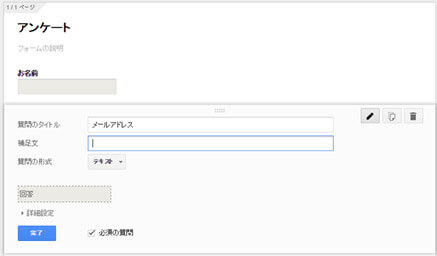
アドオンを追加
Googleフォームのツールバーからアドオン>アドオンの取得をクリックします。
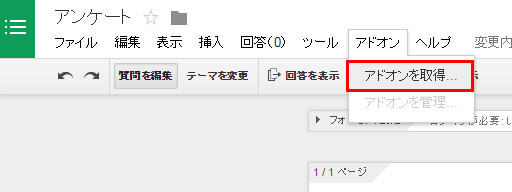
『Form Notifications』を検索して+無料ボタンをクリックしてください。
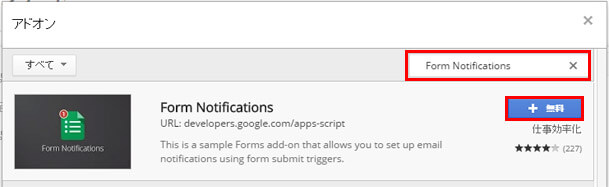
もしポップアップがブロックされたら、許可してから再度+無料ボタンをクリックします。
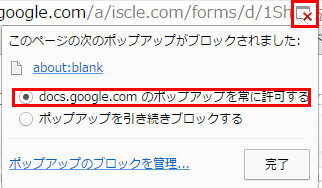
「Form Notificationsが次の許可をリクエストしています」と表示されたら承認するをクリックしてください。
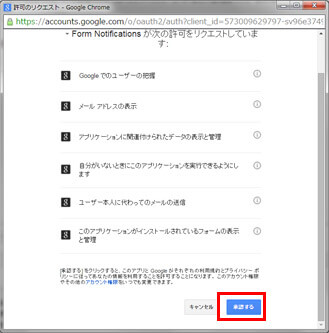
自動返信のメール内容を設定
アドオンの追加ができたら、アドオン>Form Notifications>Configure notificationsを選択します。
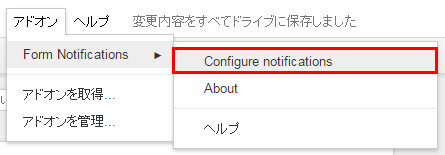
すると右側に設定する項目が表示されます。【Notify me】はフォームに回答があった時に、設定したメールアドレス宛にメールが送られるものです。通常は管理者のメールアドレスを記入すればOK!必要なければ設定する必要はありません。
【Notify respondents】の部分が自動返信の設定です。
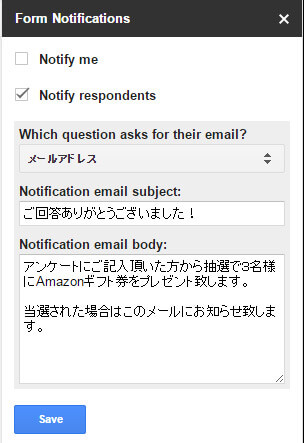
「Which question asks for their email?」
回答者のメールアドレスを入力してもらう項目を選択してください。
「Notification email subject」
返信メールのタイトル(件名)を記入します。
「Notification email body」
返信メールの内容を記入します。
記入ができたらSaveをクリックして完了です!
返信の例
回答者がフォームに入力して送信すると、下図のようにメールが届きます。
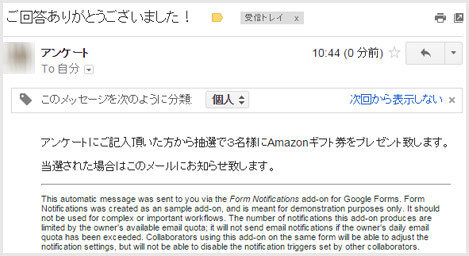
Form Notificationsから送信されましたという旨の文章が入ってしまいますが、無料&簡単に設定ができるので仕方がありませんね…。
![生活に役立つネタを!iscle[イズクル]](https://www.iscle.com/image/toplogo.svg)


